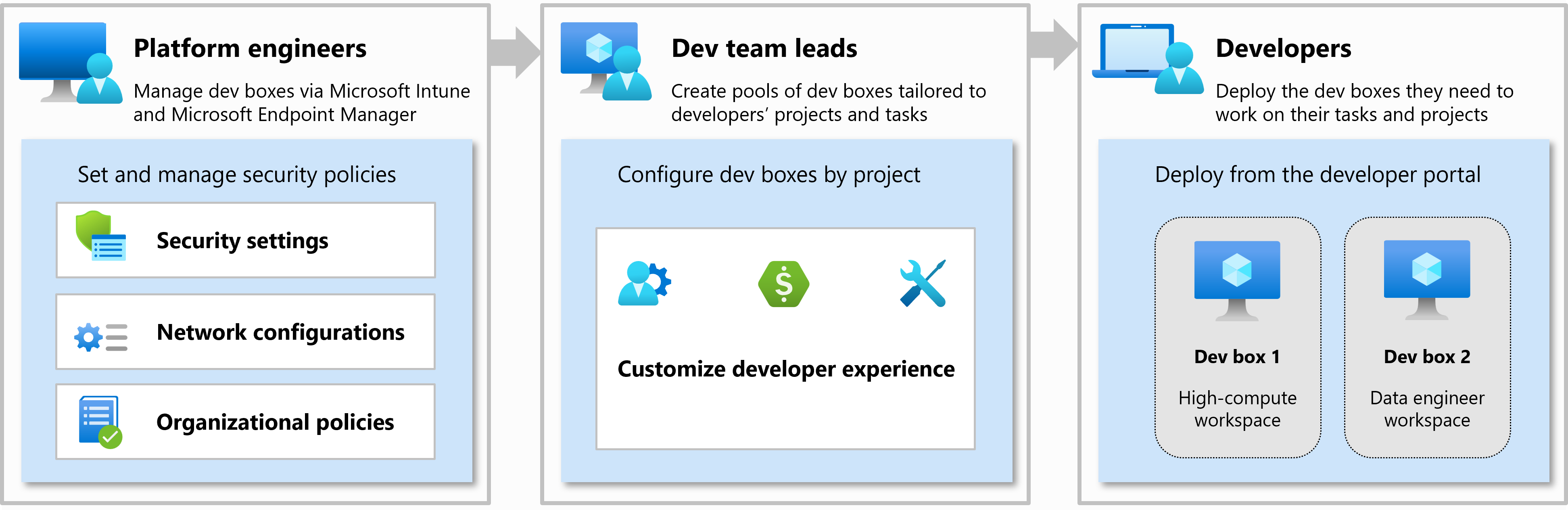Microsoft Dev Box dağıtım kılavuzu
Bu makalede Microsoft Dev Box dağıtımı planlama ve uygulama süreci, yapılandırma seçenekleri ve dikkat edilmesi gerekenler hakkında bilgi edinacaksınız.
Microsoft Dev Box dağıtımı, kuruluşunuzdaki farklı rollerin katılımını gerektirir. Her rolün belirli sorumlulukları ve gereksinimleri vardır. Microsoft Dev Box uygulamasını başlatmadan önce, Microsoft Dev Box'taki farklı bileşenlerin yapılandırma ayarlarını etkilediğinden, farklı rollerden tüm gereksinimleri toplamak önemlidir. Gereksinimlerinizi özetledikten sonra, kuruluşunuzda Dev Box'ı dağıtmak için dağıtım adımlarını izleyebilirsiniz.
Kuruluş rolleri ve sorumlulukları
Dev Box hizmeti üç kurumsal rol düşünülerek tasarlanmıştır: platform mühendisleri, geliştirme ekibi liderleri ve geliştiriciler. Kuruluşunuzun boyutuna ve yapısına bağlı olarak, bu rollerden bazıları bir kişi veya ekip tarafından birleştirilebilir.
Bu rollerin her biri, kuruluşunuzda Microsoft Dev Box dağıtımı sırasında belirli sorumluluklara sahiptir:
Platform mühendisi: Geliştirici ekiplerine yönelik geliştirici altyapısını ve araçlarını yapılandırmak için BT yöneticileriyle birlikte çalışır. Bu, aşağıdaki görevlerden oluşur:
- Geliştirme ekibi liderleri ve geliştiriciler için kimlik ve kimlik doğrulamasını etkinleştirmek için Microsoft Entra Id'yi yapılandırma
- Kuruluşun Azure aboneliğinde geliştirme merkezi oluşturma ve yönetme
- Geliştirme merkezinde ağ bağlantıları, geliştirme kutusu tanımları ve işlem galerileri oluşturma ve yönetme
- Geliştirme merkezinde proje oluşturma ve yönetme
- Kuruluşun Azure aboneliklerinde diğer Azure kaynaklarını oluşturma ve yapılandırma
- Geliştirme kutuları için Microsoft Intune cihaz yapılandırmasını yapılandırma ve Lisansları Dev Box kullanıcılarına atama
- Kuruluş kaynaklarına güvenli erişim ve bağlantı sağlamak için ağ ayarlarını yapılandırma
- Geliştirme kutularına erişim yetkisi vermek için güvenlik ayarlarını yapılandırma
Geliştirme ekibi lideri: Geliştirici deneyimini oluşturma ve yönetme konusunda yardımcı olabilir. Bu, aşağıdaki görevleri içerir:
- Proje içinde geliştirme kutusu havuzları oluşturma ve yönetme
- Geliştirme merkezinde geliştirme kutusu tanımları oluşturmak ve yönetmek için platform mühendislerine giriş sağlayın
Geliştirici: Atanan projelerinde bir veya daha fazla geliştirme kutusuna self servis yapın.
- Geliştirici portalından proje geliştirme kutusu havuzunu temel alan bir geliştirme kutusu oluşturma ve yönetme
- Uzak masaüstü kullanarak veya tarayıcıdan geliştirme kutusuna bağlanma
Microsoft Dev Box gereksinimlerinizi tanımlama
Kuruluşunuzda bir Microsoft Dev Box dağıtımına hazırlanırken, önce son kullanıcı ve BT idare gereksinimlerini tanımlamak önemlidir. Örneğin, geliştirme ekipleri coğrafi olarak dağıtılmış mı, güvenlik ilkeleriniz var mı, belirli işlem kaynaklarını standartlaştırıyor musunuz ve daha fazlası.
Microsoft Dev Box, dağıtımı özel gereksinimlerinize göre iyileştirmeniz için farklı bileşenlerin her biri için çeşitli yapılandırma seçenekleri sunar. Bu gereksinimlere bağlı olarak, kuruluşunuz için somut Dev Box dağıtım planı ve uygulama adımlarında ince ayarlamalar yapabilirsiniz.
Örneğin, geliştirme ekiplerinizin merkezi veritabanı gibi şirket kaynaklarına erişmesi gerekiyorsa, bu durum geliştirme kutu havuzunuzun ağ yapılandırmasını etkiler ve fazladan Azure ağ bileşenleri gerektirebilir.
Aşağıdaki tabloda, Microsoft Dev Box dağıtımınızı etkileyebilecek gereksinimler ve Dev Box bileşenlerini yapılandırırken dikkat edilmesi gerekenler listelenmiştir.
| Kategori | Gereksinim | Dikkat edilmesi gereken noktalar |
|---|---|---|
| Geliştirme ekibi kurulumu | Coğrafi olarak dağıtılmış ekipler. | Geliştirme kutusu havuzunun ağ bağlantısının Azure bölgesi, geliştirme kutularının barındırıldığı yeri belirler. Geliştiricinin makinesiyle geliştirme kutusu arasındaki gecikme süresini iyileştirmek için geliştirme kutusu kullanıcısının konumuna en yakın geliştirme kutusunu barındırın. Coğrafi olarak dağıtılmış birden çok ekibiniz varsa, her bölgeyi barındırmak için birden çok ağ bağlantısı ve ilişkili geliştirme kutusu havuzu oluşturabilirsiniz. |
| Farklı ekip müşteri adayları ve izinleri olan birden çok proje. | Geliştirme projeleri için izinler, geliştirme merkezi içindeki proje düzeyinde denetlenmektedir. Farklı geliştirme ekipleri arasında denetimin ayrılması gerektiğinde yeni bir proje oluşturmayı göz önünde bulundurun. | |
| Geliştirme kutusu yapılandırması | Farklı ekiplerin geliştirme kutuları için farklı yazılım gereksinimleri vardır. | Kuruluşunuz genelinde farklı işletim sistemi/yazılım/donanım gereksinimlerini temsil eden bir veya daha fazla geliştirme kutusu tanımı oluşturun. Geliştirme kutusu tanımı, amaca yönelik olarak oluşturulabilen belirli bir VM görüntüsünü kullanır. Örneğin, veri bilimi araçlarına ve GPU kaynaklarına sahip veri bilimcileri için bir geliştirme kutusu tanımı oluşturun. Geliştirme kutusu tanımları geliştirme merkezinde paylaşılır. Proje içinde geliştirme kutusu havuzu oluşturduğunuzda, geliştirme kutusu tanımları listesinden seçim yapabilirsiniz. |
| Birden çok işlem/kaynak yapılandırması. | Geliştirme kutusu tanımları hem VM görüntüsünü hem de geliştirme kutusu için kullanılan işlem kaynaklarını birleştirir. Projelerinizde işlem kaynağı gereksinimlerini temel alan bir veya daha fazla geliştirme kutusu tanımı oluşturun. Proje içinde geliştirme kutusu havuzu oluşturduğunuzda, geliştirme kutusu tanımları listesinden seçim yapabilirsiniz. | |
| Geliştiriciler geliştirme kutusunu özelleştirebilir. | Geliştirici başına özelleştirme için, örneğin kaynak denetimi depolarını veya geliştirici aracı ayarlarını yapılandırmak için geliştirme kutuları için özelleştirmeleri etkinleştirebilirsiniz. | |
| Kuruluşa özgü VM görüntülerinde standartlaştırma. | Geliştirme merkezini yapılandırırken, kuruluşunuza özgü VM görüntülerini içeren bir veya daha fazla Azure işlem galerisi belirtebilirsiniz. İşlem galerisiyle geliştirme kutuları oluşturmak için yalnızca onaylı VM görüntülerinin kullanıldığından emin olabilirsiniz. | |
| Kimlik ve erişim | Microsoft Entra Id ile yalnızca bulut kullanıcı yönetimi. | Kullanıcı yönetimi çözümünüz geliştirme kutusu havuzları oluşturmaya yönelik ağ seçeneklerini etkiler. Microsoft Entra Id kullandığınızda hem Microsoft tarafından barındırılan hem de kendi ağınızı kullananlar arasında seçim yapabilirsiniz. |
| Kullanıcılar bir Active Directory hesabıyla oturum açar. | kullanıcıları Active Directory Etki Alanı Hizmetleri'nde yönetiyorsanız Microsoft Dev Box ile tümleştirmek için Microsoft Entra karma katılımını kullanmanız gerekir. Bu nedenle, geliştirme kutusu havuzu oluştururken Microsoft tarafından barındırılan ağ seçeneğini kullanamazsınız ve karma ağ bağlantısını etkinleştirmek için Azure ağı kullanmanız gerekir. | |
| Ağ ve bağlantı | Diğer Azure kaynaklarına erişim. | Diğer Azure kaynaklarına erişmeniz gerektiğinde bir Azure ağ bağlantısı ayarlamanız gerekir. Sonuç olarak, geliştirme kutusu havuzu oluştururken Microsoft tarafından barındırılan ağ seçeneğini kullanamazsınız. |
| Şirket kaynaklarına erişim (karma bağlantı). | Şirket kaynaklarına erişmek için bir Azure ağ bağlantısı yapılandırmanız ve ardından üçüncü taraf VPN'leri, Azure VPN'leri veya Azure ExpressRoute'u kullanarak karma bağlantıyı yapılandırmanız gerekir. Sonuç olarak, geliştirme kutusu havuzu oluştururken Microsoft tarafından barındırılan ağ seçeneğini kullanamazsınız. | |
| Özel yönlendirme. | Özel yönlendirmeye ihtiyacınız olduğunda bir Azure ağ bağlantısı ayarlamanız gerekir. Sonuç olarak, geliştirme kutusu havuzu oluştururken Microsoft tarafından barındırılan ağ seçeneğini kullanamazsınız. | |
| Ağ güvenliği | Ağ güvenlik grupları (NSG) ile trafik kısıtlamalarını yapılandırın. | Gelen veya giden trafiği sınırlamak için ağ güvenlik gruplarına ihtiyacınız olduğunda, bir Azure ağ bağlantısı ayarlamanız gerekir. Sonuç olarak, geliştirme kutusu havuzu oluştururken Microsoft tarafından barındırılan ağ seçeneğini kullanamazsınız. |
| Güvenlik duvarı kullanımı. | Güvenlik duvarlarını veya uygulama ağ geçitlerini kullanmak için bir Azure ağ bağlantısı ayarlamanız gerekir. Sonuç olarak, geliştirme kutusu havuzu oluştururken Microsoft tarafından barındırılan ağ seçeneğini kullanamazsınız. | |
| Cihaz yönetimi | Geliştirme kutusuna erişimi yalnızca yönetilen cihazlarla veya coğrafyaya göre kısıtlayın. | Dinamik cihaz grupları ve koşullu erişim ilkeleri oluşturmak için Microsoft Intune'u kullanabilirsiniz. Intune koşullu erişim ilkelerini yapılandırmayı öğrenin. |
| Farklı cihazlarda cihaz ayarlarını ve özelliklerini yapılandırın. | Geliştirme Kutusu sağlandıktan sonra Microsoft Intune'daki diğer tüm cihazlar gibi yönetebilirsiniz. Farklı ayarları açmak ve kapatmak için cihaz yapılandırma profilleri oluşturabilirsiniz. |
Microsoft Dev Box'ı dağıtma
Gereksinimleri tanımladıktan sonra Microsoft Dev Box dağıtımını başlatabilirsiniz. Microsoft Dev Box geliştirme merkezi, projeler, geliştirme kutusu tanımları ve daha fazlası gibi birden çok Azure kaynağından oluşur. Dev Box'ın diğer Azure hizmetlerine ve Microsoft Intune'a bağımlılıkları da vardır. Microsoft Dev Box mimarisi hakkında daha fazla bilgi edinin.
Microsoft Dev Box'ı dağıtmak için Azure, Intune ve altyapınız genelinde birden çok hizmet oluşturup yapılandırmanız gerekir. Aşağıdaki bölümlerde, kuruluşunuzda Microsoft Dev Box'ı dağıtmak için farklı adımlar sağlanır. Bazı adımlar isteğe bağlıdır ve özel kuruluş kurulumunuza bağlıdır.
1. Adım: Azure aboneliğini yapılandırma
Abonelikler, Azure’daki bir yönetim, faturalama ve ölçek birimidir. Kuruluş ve idare tasarımı, kaynak kotası ve kapasitesi, maliyet yönetimi ve daha fazlası nedeniyle bir veya daha fazla Azure aboneliğiniz olabilir. Azure abonelikleri oluşturma konusunda dikkat edilmesi gerekenler hakkında daha fazla bilgi edinin.
Her Azure aboneliği, Azure aboneliğiniz için kimlik sağlayıcısı (IdP) işlevi gören tek bir Microsoft Entra kiracısına bağlanır. Microsoft Entra kiracısı kullanıcıların, hizmetlerin ve cihazların kimliğini doğrulamak için kullanılır.
Her Dev Box kullanıcılarının bir Microsoft Intune lisansına ihtiyacı vardır. Dev Box Azure kaynaklarınızı (geliştirme merkezi, proje ve daha fazlası) içeren Azure aboneliğinin Microsoft Intune ile aynı kiracıda olması gerekir.
2. Adım: Ağ bileşenlerini yapılandırma
Geliştirme kutuları kaynaklara erişmek için bir ağ bağlantısı gerektirir. Microsoft tarafından barındırılan bir ağ bağlantısı ile kendi aboneliğinizde oluşturduğunuz Azure ağ bağlantısı arasında seçim yapabilirsiniz. Azure ağ bağlantısı kullandığınızda, Azure'da ve potansiyel olarak kuruluşunuzun ağ altyapısında ilgili ağ bileşenlerini yapılandırmanız gerekir.
Yapılandırmanız gerekebilecek ağ bileşenleri örnekleri:
- Azure sanal ağları (VNET)
- Sanal ağ eşlemesini yapılandırma
- Ağ güvenlik gruplarını (NSG) yapılandırma
- Azure Güvenlik Duvarı veya diğer güvenlik duvarlarını yapılandırma
- Azure ExpressRoute'u yapılandırma
- VPN'leri veya ağ geçitlerini yapılandırma
Aşağıdaki gereksinimleri karşıladığınızda Azure ağ bağlantılarını kullanmanız ve ağınızı uygun şekilde yapılandırmanız gerekir:
- Lisans sunucusu, yazıcılar, sürüm denetim sistemi veya diğer bir geliştirme kutusundan şirket içi kaynaklara erişim
- Cosmos DB veritabanı, AKS kümesi ve daha fazlası gibi diğer Azure kaynaklarına erişim
- Güvenlik duvarları veya ağ güvenlik grupları (NSG) üzerinden erişimi kısıtlama
- Özel ağ yönlendirme kurallarını tanımlama
- Kullanıcı yönetimi Microsoft Entra Id içinde değil
Microsoft Entra karma birleşimleri aracılığıyla şirket içi kaynaklara bağlanırken Azure ağ topolojisi uzmanınızla birlikte çalışın. En iyi yöntem merkez-uç ağ topolojisi uygulamaktır. Merkez, şirket içi ağınıza bağlanan merkezi noktadır; Express Route, siteden siteye VPN veya noktadan siteye VPN kullanabilirsiniz. Uç, geliştirme kutularını içeren sanal ağdır. Şirket içi kaynaklara erişim sağlamak için geliştirme kutusu sanal ağını şirket içi bağlı sanal ağa eşlersiniz. Merkez-uç topolojisi, ağ trafiğini ve güvenliğini yönetmenize yardımcı olabilir.
Ağ planlaması, ihtiyacınız olacak IP adreslerinin sayısını ve sanal ağlar arasındaki dağıtımlarını tahmin etmelidir. Azure Ağ bağlantısı sistem durumu denetimi için ek ücretsiz IP adresleri gereklidir. Geliştirme kutusu başına 1 ek IP adresi ve sistem durumu denetimi ve Geliştirme Kutusu altyapısı için iki IP adresi gerekir.
Microsoft Dev Box ağ gereksinimleri hakkında daha fazla bilgi edinin.
3. Adım: Rol tabanlı erişim denetimi için güvenlik gruplarını yapılandırma
Microsoft Dev Box, hizmetteki işlevlere erişim vermek için Azure rol tabanlı erişim denetimini (Azure RBAC) kullanır:
- Proje yöneticilerine Microsoft Dev Box projelerinde yönetim görevlerini gerçekleştirmek için erişim verme (Proje Yöneticisi rolü)
- Geliştirme kutusu kullanıcılarına Geliştirme Kutusu projesinde geliştirme kutularını oluşturma ve yönetme erişimi verme (Dev Box Kullanıcı rolü)
Her proje için yöneticilere ve kullanıcılara erişim vermek veya iptal etme amacıyla Microsoft Entra Id'de güvenlik grupları oluşturmayı göz önünde bulundurun. Bir güvenlik grubu kullanarak, Azure kaynakları üzerindeki izinlerinden bağımsız olarak erişim verme görevini devredebilirsiniz. Örneğin, geliştirme kutusu kullanıcılarına ilgili proje için geliştirme ekibi liderine erişim izni verme işlemini silebilirsiniz.
Microsoft Entra Id grupları hakkında daha fazla bilgi edinin.
4. Adım: Geliştirme merkezi oluşturma
Microsoft Dev Box'ı kullanmaya başlamak için önce bir geliştirme merkezi oluşturursunuz. Microsoft Dev Box'taki geliştirme merkezi, bir proje koleksiyonunu, kullanılabilir geliştirme kutusu görüntülerinin ve boyutlarının yapılandırmasını ve kuruluş kaynaklarına erişimi etkinleştirmek için ağ ayarlarını yönetmek için merkezi bir yer sağlar.
Aşağıdaki durumlarda birden çok geliştirme merkezi oluşturmayı düşünebilirsiniz:
Belirli yapılandırmaların projelerin bir alt kümesinde kullanılabilir olmasını istiyorsanız. Geliştirme merkezindeki tüm projeler aynı geliştirme kutusu tanımlarını, ağ bağlantısını, katalogları ve işlem galerilerini paylaşır.
Farklı kişilerin Azure'da geliştirme merkezi kaynağına sahip olması ve bu kaynağı koruması gerekiyorsa.
Not
Geliştirme merkezinin bulunduğu Azure bölgesi, geliştirme kutularının konumunu belirlemez.
Microsoft Dev Box için geliştirme merkezi oluşturma hakkında daha fazla bilgi edinin.
5. Adım: Ağ bağlantılarını yapılandırma
Ağ bağlantıları geliştirme kutularının nerede oluşturulup barındırılıp barındırılağını denetler ve diğer Azure veya şirket kaynaklarına bağlanmanızı sağlar. Denetim düzeyinize bağlı olarak, Microsoft tarafından barındırılan ağ bağlantılarını kullanabilir veya kendi Azure ağ bağlantılarınızı getirebilirsiniz.
Microsoft tarafından barındırılan ağ bağlantıları, SaaS biçiminde ağ bağlantısı sağlar. Geliştirme kutularınız için ağ altyapısını ve ilgili hizmetleri Microsoft yönetir. Microsoft tarafından barındırılan ağlar, Microsoft Entra katılımı desteğine sahip yalnızca buluta yönelik bir dağıtımdır. Bu seçenek Microsoft Entra karma birleştirme modeliyle uyumlu değildir.
Microsoft tarafından barındırılan bir ağ bağlantısı oluşturulur ve belirli bir geliştirme merkezi projesine atanır. Proje başına birden çok ağ bağlantısı oluşturabilirsiniz. Bir projede oluşturulan ağ bağlantıları diğer projelerle paylaşılmaz.
Ayrıca Azure sanal ağlarına bağlanmak ve isteğe bağlı olarak şirket kaynaklarına bağlanmak için Azure ağ bağlantılarını (kendi ağınızı getirin) kullanabilirsiniz. Azure ağ bağlantıları ile tüm ağ kurulumunu ve yapılandırmasını yönetir ve denetlersiniz. Microsoft Entra join veya Microsoft Entra karma birleştirme seçeneklerini Azure ağ bağlantılarıyla kullanarak şirket içi Azure Active Directory Etki Alanı Hizmetleri'ne bağlanmanızı sağlayabilirsiniz.
Azure ağ bağlantıları oluşturur ve bunları bir geliştirme merkezine atarsınız. Geliştirme merkezindeki tüm projeler, geliştirme merkezindeki ağ bağlantılarını paylaşır.
Aşağıdaki senaryolarda ayrı bir ağ bağlantısı oluşturmayı göz önünde bulundurun:
- Geliştirici veya ekip farklı bir coğrafi bölgede bulunur. Geliştirme kutularının nerede barındırıldığı ağ bağlantısı bölgesi tarafından belirlenir.
- Bir geliştiricinin veya ekibin Azure kaynaklarına erişmesi gerekir. Kullanım senaryosu başına ayrı bir Azure ağ bağlantısı (örneğin, bir kaynak denetim sunucusuna veya bir web uygulamasına ve veritabanı sunucusuna erişim) oluşturmayı göz önünde bulundurun.
- Bir geliştiricinin veya ekibin şirket içi kaynaklara erişmesi gerekir. Bir Azure ağ bağlantısı oluşturun ve karma bağlantı için yapılandırın.
- Geliştirme kutusu kullanıcılarının Active Directory hesaplarıyla kimlik doğrulaması yapmanız gerekir. Bir Azure ağ bağlantısı oluşturun ve karma bağlantı için yapılandırın.
6. Adım: İşlem galerileri oluşturma
Varsayılan olarak, geliştirme kutusu tanımları Azure Market Ile uyumlu Dev Box olan herhangi bir sanal makine (VM) görüntüsünü kullanabilir. Tüm geliştirme merkezi projelerinde kullanılabilen VM görüntülerini denetlemek için geliştirme merkezine bir veya daha fazla Azure işlem galerisi atayabilirsiniz.
Azure İşlem Galerisi, görüntüleri yönetmeye ve paylaşmaya yönelik bir hizmettir. Galeri, Azure aboneliğinizde depolanan ve görüntü kaynaklarınızın etrafında yapı ve kuruluş oluşturmanıza yardımcı olan bir depodur.
Aşağıdaki durumlarda bir Azure işlem galerisi kullanmayı göz önünde bulundurun:
- Geliştirme ekipleri, daha yeni bir sürüm doğrulanana kadar desteklenen bir görüntü sürümünü standartlaştırabilir.
- Geliştirme ekipleri, geliştirme kutuları oluştururken her zaman en son görüntüyü almalarını sağlamak için görüntü tanımının en son sürümünü kullanabilir.
- Geliştirme ekipleri, proje veya kullanım senaryoları için yazılım bileşenleri ve yapılandırmalarıyla önceden yapılandırılmış görüntüler arasından seçim yapabilir. Örneğin, veri bilimi projeleri, ön uç web geliştirme ve daha fazlası için görüntüler.
- Görüntüleri tek bir konumda tutmak ve bunları geliştirme merkezleri, projeler ve havuzlar arasında kullanmak istiyorsunuz.
Özel VM görüntüleri oluşturduğunuzda, VM görüntüsü değişkenlerinin sayısını sınırlamak ve geliştiricilerin geliştirme kutusu yapılandırmasını kendileri ayarlamalarını sağlamak için geliştirme kutusu özelleştirme görevlerini kullanmayı da göz önünde bulundurun. Örneğin, genel amaçlı bir geliştirme görüntüsü oluşturabilir ve geliştiricilerin bunu belirli geliştirme görevleri için yapılandırmalarına ve kaynak kod depolarını önceden yapılandırmalarına izin vermek için özelleştirme kullanabilirsiniz.
Geliştirme merkezi için işlem galerisi yapılandırma hakkında daha fazla bilgi edinin.
7. Adım: Katalog ekleme
Geliştirme kutusu kullanıcıları kurulum görevlerini kullanarak geliştirme kutusunu özelleştirebilir, örneğin ek yazılım yükleyebilir, depo kopyalayabilir ve daha fazlasını yapabilir. Bu görevler geliştirme kutusu oluşturma işleminin bir parçası olarak çalıştırılır. Geliştirme kutusu özelleştirme ve kurulum görevlerini kullanarak projeleriniz için korumanız gereken VM görüntülerinin sayısını azaltabilirsiniz.
Kurulum görevleri, GitHub deposu veya Azure DevOps deposu olabilecek bir katalogda tanımlanır. Geliştirme merkezine bir veya daha fazla katalog ekleyin. Tüm görevler, geliştirme merkezindeki tüm projelerde oluşturulan tüm geliştirme kutuları için kullanılabilir.
Microsoft, özelleştirmeleri kullanmaya başlamanıza yardımcı olacak hızlı bir başlangıç kataloğu sağlar. Bu katalog, WinGet veya Chocolatey ile yazılım yükleme, depo kopyalama, uygulamaları yapılandırma veya PowerShell betiklerini çalıştırma gibi yaygın kurulum görevlerini tanımlayan varsayılan bir görev kümesi içerir.
Aşağıdaki durumlarda bir katalog eklemeyi göz önünde bulundurun:
- Geliştirme kutusu kullanıcılarının geliştirme kutuları için ayrı özelleştirme gereksinimleri vardır
- Geliştirme ekiplerine geliştirme kutusunu özelleştirmek için bir dizi standartlaştırılmış seçenek sağlamak istiyorsunuz
- Korunacak VM görüntülerinin ve geliştirme kutusu tanımlarının sayısını sınırlamak istiyorsunuz
Hızlı başlangıç kataloğundaki görevler yetersizse yeni bir katalog oluşturmayı göz önünde bulundurun. Geliştirme merkezine hem hızlı başlangıç kataloğunu hem de kendi kataloglarınızı ekleyebilirsiniz.
Geliştirme kutusu özelleştirmeleri oluşturmayı öğrenin.
8. Adım: Geliştirme kutusu tanımları oluşturma
Geliştirme kutusu tanımı, VM görüntüsünü, bellek ve CPU'lar/GPU'lar gibi işlem kaynaklarını ve depolamayı belirterek geliştirme kutusunun yapılandırmasını içerir.
Geliştirme kutusu tanımlarını geliştirme merkezi düzeyinde yapılandırabilirsiniz. Tüm geliştirme merkezi projeleri geliştirme merkezindeki geliştirme kutusu tanımlarını paylaşır.
Aşağıdaki durumlarda bir veya daha fazla geliştirme kutusu tanımı oluşturmayı göz önünde bulundurun:
- Geliştirme ekipleri, başka bir işletim sistemi sürümüne veya başka uygulamalara ihtiyaç duyduğundan farklı VM görüntüleri gerektirir.
- Geliştirme ekiplerinin farklı işlem kaynağı gereksinimleri vardır. Örneğin, veri bilimi ekiplerinin GPU'ları olan bir geliştirme kutusuna ve veritabanı yöneticilerinin çok fazla depolama ve belleğe sahip bir makineye ihtiyacı olabilir.
Dağıtımınızın toplam maliyetini değerlendirmek için geliştirme kutusu tanımıyla ilişkili işlem kaynaklarının maliyetini göz önünde bulundurun.
9. Adım: Proje oluşturma
Microsoft Dev Box'ta bir proje oluşturup geliştirme merkeziyle ilişkilendirirsiniz. Bir proje genellikle kuruluşunuzdaki bir geliştirme projesine karşılık gelir. Örneğin, bir iş kolu uygulamasının geliştirilmesi için bir proje ve şirket web sitesinin geliştirilmesi için başka bir proje oluşturabilirsiniz.
Bir projede, geliştirme kutusu kullanıcılarının geliştirme kutuları oluşturması için kullanılabilecek geliştirme kutusu havuzlarının listesini tanımlarsınız. Proje düzeyinde, bir geliştirme kutusu kullanıcısının oluşturabileceği geliştirme kutusu sayısı için bir sınır belirtebilirsiniz.
Microsoft Dev Box, proje düzeyinde işlevlere erişim vermek için Azure rol tabanlı erişim denetimini (Azure RBAC) kullanır:
- Proje yöneticilerine Microsoft Dev Box projelerinde yönetim görevlerini gerçekleştirmek için erişim verme (Proje Yöneticisi rolü)
- Geliştirme kutusu kullanıcılarına Geliştirme Kutusu projesinde geliştirme kutularını oluşturma ve yönetme erişimi verme (Dev Box Kullanıcı rolü)
Geliştirme kutusu kullanıcıları ve bir projenin yöneticileri için erişimi yönetmek için bir Microsoft Entra ID grubu kullanmayı göz önünde bulundurun.
Aşağıdaki durumlarda geliştirme merkezi projesi oluşturmayı göz önünde bulundurun:
- Bir geliştirme ekibine yazılım geliştirme projesi için bir dizi standartlaştırılmış bulut geliştirici iş istasyonu sağlamak istiyorsunuz
- Ayrı proje yöneticilerine ve erişim izinlerine sahip birden çok geliştirme projeniz var
Proje oluşturma ve yönetme hakkında daha fazla bilgi edinin.
10. Adım: Geliştirme kutusu havuzları oluşturma
Proje içinde, proje yöneticisi bir veya daha fazla geliştirme kutusu havuzu oluşturabilir. Geliştirme kutusu kullanıcıları geliştirici portalını kullanarak geliştirme kutusunu oluşturmak üzere bir geliştirme kutusu havuzu seçer.
Geliştirme kutusu havuzu, bir geliştirme kutusu tanımını ağ bağlantısına bağlar. Microsoft tarafından barındırılan bağlantılar veya kendi Azure ağ bağlantılarınız arasından seçim yapabilirsiniz. Ağ bağlantısının konumu, geliştirme kutusunun barındırıldığı konumu belirler. Geliştirme kutusu kullanıcılarına en yakın ağ bağlantısına sahip bir geliştirme kutusu havuzu oluşturmayı göz önünde bulundurun.
Geliştirme kutularını çalıştırma maliyetini azaltmak için, bir geliştirme kutusu havuzundaki geliştirme kutularını önceden tanımlanmış bir zamanda günlük olarak kapatacak şekilde yapılandırabilirsiniz.
Aşağıdaki durumlarda geliştirme kutusu havuzu oluşturmayı göz önünde bulundurun:
- Geliştirme ekibinin ihtiyaç duyduğu her geliştirme kutusu tanımı için bir geliştirme kutusu havuzu oluşturun.
- Ağ gecikme süresini azaltmak için geliştirme kutusu kullanıcılarının bulunduğu her coğrafi konum için bir geliştirme kutusu havuzu oluşturun. Geliştirme kutusu kullanıcısının en yakını olan bir ağ bağlantısı seçin.
- Diğer Azure kaynaklarına veya şirket içi kaynaklara erişmesi gereken geliştiriciler için bir geliştirme kutusu havuzu oluşturun. Geliştirme kutusu havuzunu yapılandırırken geliştirme merkezindeki Azure ağ bağlantıları listesinden seçim yapın.
Geliştirme kutusu havuzları oluşturma ve yönetme hakkında daha fazla bilgi edinin.
11. Adım: Microsoft Intune'u yapılandırma
Microsoft Dev Box, geliştirme kutularınızı yönetmek için Microsoft Intune'u kullanır. Geliştirme Kutusu dağıtımınızla ilgili Intune ayarlarını yapılandırmak için Microsoft Intune Yönetim Merkezi'ni kullanın.
Not
Her Dev Box kullanıcısı bir Microsoft Intune lisansına ihtiyaç duyar ve birden çok geliştirme kutusu oluşturabilir.
Cihaz yapılandırması
Geliştirme kutusu sağlandıktan sonra, bunu Microsoft Intune'daki diğer Windows cihazları gibi yönetebilirsiniz. Örneğin, Windows'ta farklı ayarları açıp kapatmak için cihaz yapılandırma profilleri oluşturabilir veya kullanıcılarınızın geliştirme kutularına uygulama ve güncelleştirme gönderebilirsiniz.
Koşullu erişim ilkelerini yapılandırma
Geliştirme kutularına erişimi denetlemek üzere koşullu erişim ilkelerini yapılandırmak için Intune'ı kullanabilirsiniz. Geliştirme Kutusu için, geliştirme kutusuna kimlerin erişebileceğini, neler yapabileceklerini ve nereden erişebileceklerini kısıtlamak için koşullu erişim ilkelerini yapılandırmak yaygın bir işlemdir. Koşullu erişim ilkelerini yapılandırmak için Microsoft Intune'u kullanarak dinamik cihaz grupları ve koşullu erişim ilkeleri oluşturabilirsiniz.
Microsoft Dev Box'ta koşullu erişim için bazı kullanım senaryoları şunlardır:
- Geliştirme kutusuna erişimi yalnızca yönetilen cihazlarla kısıtlama
- Geliştirme kutusundan kopyalama/yapıştırma özelliğini kısıtlama
- Geliştirme kutusuna erişimi yalnızca belirli coğrafyalardan kısıtlama
Dev Box için koşullu erişim ilkelerini nasıl yapılandırabileceğinizi öğrenin.
Geliştirme kutusunu yedekleme ve geri yükleme
Microsoft Intune, geliştirme kutuları için yedekleme işlevi sağlar. Normal geri yükleme noktalarını otomatik olarak ayarlar ve aynı Bulut bilgisayar için yaptığınız gibi el ile geri yükleme noktası oluşturmanıza olanak tanır.
Geliştirme kutuları için geri yükleme işlevselliği, Cloud PC geri yükleme noktalarının bir depolama hesabına paylaşılmasıyla sağlanır. Daha fazla bilgi için bkz. Azure Depolama Hesabına Bulut Bilgisayar geri yükleme noktalarını paylaşma
Ayrıcalık yönetimi
Geliştirme kutusu kullanıcılarının yerel yönetim ayrıcalıklarına ihtiyaç duymaması için geliştirme kutuları için Microsoft Intune Uç Nokta Ayrıcalık Yönetimi (EPM) yapılandırabilirsiniz. Microsoft Intune Uç Nokta Ayrıcalık Yönetimi, kuruluşunuzun kullanıcılarının standart kullanıcı olarak (yönetici hakları olmadan) çalışmasına ve yükseltilmiş ayrıcalıklar gerektiren görevleri tamamlamasına olanak tanır. Genellikle yönetim ayrıcalıkları gerektiren görevler, uygulama yüklemeleri (Microsoft 365 Uygulamaları gibi), cihaz sürücülerini güncelleştirme ve belirli Windows tanılamalarını çalıştırma görevleridir.
Microsoft Dev Box için Microsoft Intune Uç Nokta Ayrıcalığını yapılandırma hakkında daha fazla bilgi edinin.
İlgili içerik
Geri Bildirim
Çok yakında: 2024 boyunca, içerik için geri bildirim mekanizması olarak GitHub Sorunları’nı kullanımdan kaldıracak ve yeni bir geri bildirim sistemiyle değiştireceğiz. Daha fazla bilgi için bkz. https://aka.ms/ContentUserFeedback.
Gönderin ve geri bildirimi görüntüleyin